Så här redigerar du anteckningar i Pages iPhone-appen

Om du vill kan användare helt redigera anteckningar i Pages-applikationen och därmed ha fler verktyg för att redigera anteckningar.

Pages-applikationen på iPhone redigerar text och designar dokument med verktyg och funktioner för att hjälpa användare i processen för inmatning av innehåll. Och om så önskas kan användare helt redigera anteckningar i Pages-applikationen och därigenom ha fler verktyg för att redigera anteckningar. Nedan finns instruktioner för att öppna anteckningar i Pages iPhone-appen.
Instruktioner för att öppna anteckningar i Pages iPhone
Steg 1:
Öppna först anteckningsappen på din iPhone och välj sedan den anteckning du vill öppna i Pages-appen. Nästa i anteckningsgränssnittet klickar vi på delningsikonen högst upp i gränssnittet.
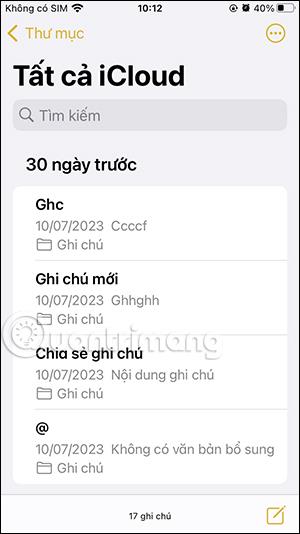
Steg 2:
Nu klickar vi på Öppna i Pages för att öppna den här anteckningen i Pages-applikationsgränssnittet.
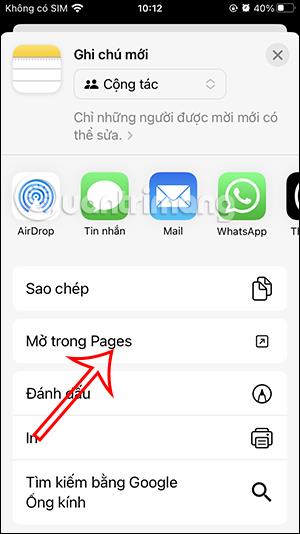
Hur man redigerar anteckningar i Pages på iPhone
Steg 1:
Nedan finns dokumentredigeringsgränssnittet i Pages-applikationen. Klicka på skärmen för att ange innehåll för anteckningen.
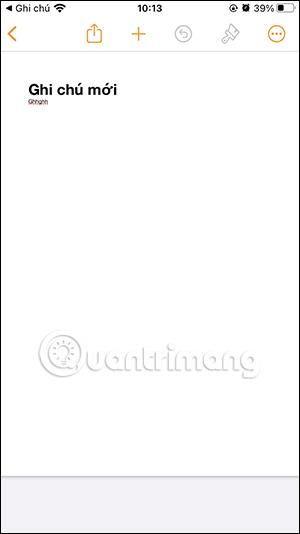
Steg 2:
Nedanför gränssnittet finns alternativ för innehållsformat för anteckningar, och när du klickar på bindestrecksikonen kommer alternativ för att infoga innehåll att visas som visas nedan.
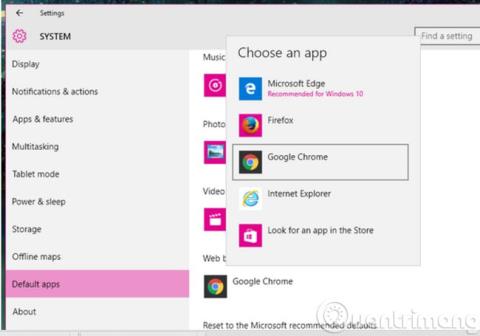
Steg 3:
Justera sedan innehållspositionen och justera listläget i anteckningen om så önskas.
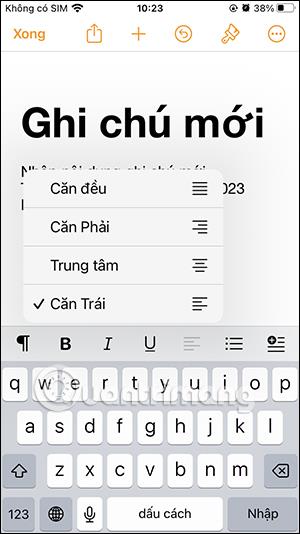
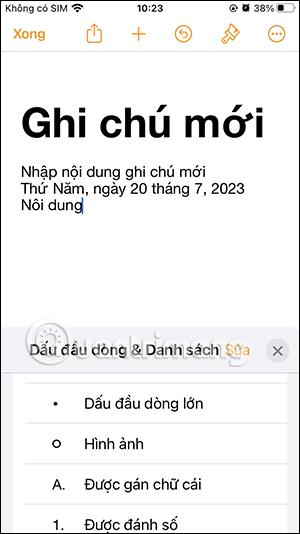
Steg 4:
Klicka på penselikonen för att justera anteckningens gränssnitt och layout . Sedan väljer du kategorierna för innehållet i anteckningen för att ändra och formatera om gränssnittet för innehållet.
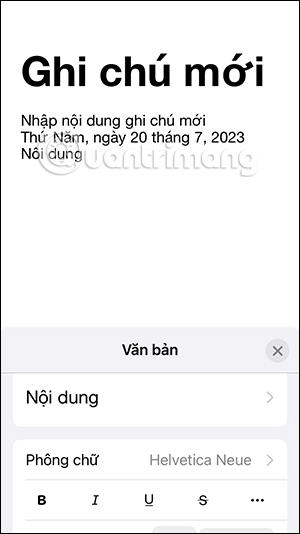
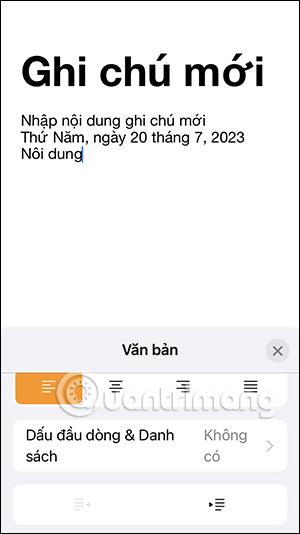
Steg 5:
För att infoga innehåll i anteckningen , klicka på plusikonen . Användare kommer då att se en mängd innehållsalternativ att infoga i anteckningen.


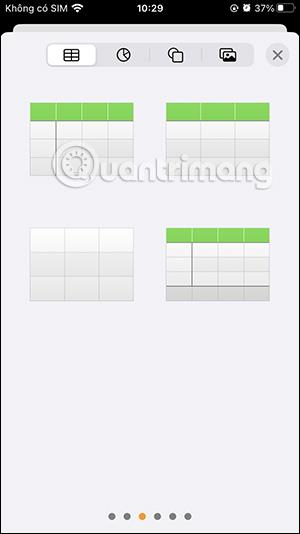
Du väljer vilken typ av innehåll du vill infoga i anteckningen och fortsätter sedan med att redigera som vanligt.
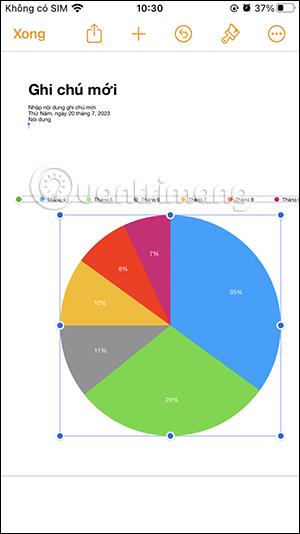
Sound Check är en liten men ganska användbar funktion på iPhone-telefoner.
Foto-appen på iPhone har en minnesfunktion som skapar samlingar av foton och videor med musik som en film.
Apple Music har vuxit sig exceptionellt stor sedan den första gången lanserades 2015. Hittills är det världens näst största betalda musikströmningsplattform efter Spotify. Förutom musikalbum är Apple Music också hem för tusentals musikvideor, radiostationer dygnet runt, alla dagar i veckan, och många andra tjänster.
Om du vill ha bakgrundsmusik i dina videor, eller mer specifikt, spela in låten som spelas som videons bakgrundsmusik, finns det en extremt enkel lösning.
Även om iPhone har en inbyggd Weather-app, ger den ibland inte tillräckligt med detaljerad information. Om du vill lägga till något finns det gott om alternativ i App Store.
Förutom att dela foton från album kan användare lägga till foton i delade album på iPhone. Du kan automatiskt lägga till foton i delade album utan att behöva arbeta från albumet igen.
Det finns två snabbare och enklare sätt att ställa in en nedräkning/timer på din Apple-enhet.
App Store innehåller tusentals fantastiska appar som du inte har provat än. Vanliga söktermer kanske inte är användbara om du vill upptäcka unika appar, och det är inte roligt att ge dig ut på oändlig rullning med slumpmässiga nyckelord.
Blur Video är ett program som suddar scener, eller annat innehåll du vill ha på din telefon, för att hjälpa oss att få den bild vi gillar.
Den här artikeln kommer att guida dig hur du installerar Google Chrome som standardwebbläsare på iOS 14.









